Blender Advent Calender18日の記事です。
Blender2.8のダイナミックペイントを用いて水滴の表現をしてみます。
ダイナミックペイントとは?
「 ダイナミックペイントは、オブジェクトをペイントキャンバスとブラシに変え、頂点カラー、イメージシーケンス、またはディスプレイスメントを作成できるモディファイアおよび物理システムです。 」
と書かれています。
つまりオブジェクト同士の干渉による水滴や、足跡の表現ができます!
今回の完成品を見てみましょう。

球体状の物体に水滴の波紋が表現されています。
キャンパスとブラシを用意する
blenderを起動して初期配置されている立方体を削除しましょう。
ダイナミックペイントではキャンパスとブラシの二つのオブジェクトが必要です。ダイナミックペイントの挙動を理解するために、まず簡単なモデルを作成します。平面とUV球を作成しましょう。
平面を細分化してポリゴンをすごく細かくして、平面に波モディファイアを適用します。これでアニメーションさせる(スペースキーを押す)と平面が波打ちます。この平面がキャンパスになります。
平面が波打つのを確認したらダイナミックペイントで波打たせたいので、モディファイアの設定から速度、高さ、幅、狭さを0にします。
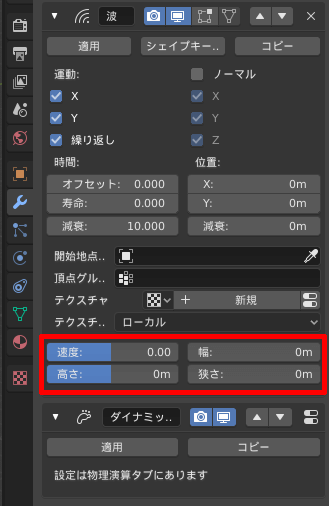
平面に物理演算タブからダイナミックペイントを適用しましょう。設定からキャンパスを追加をクリックします 。サーフェスタイプを波に変更します。
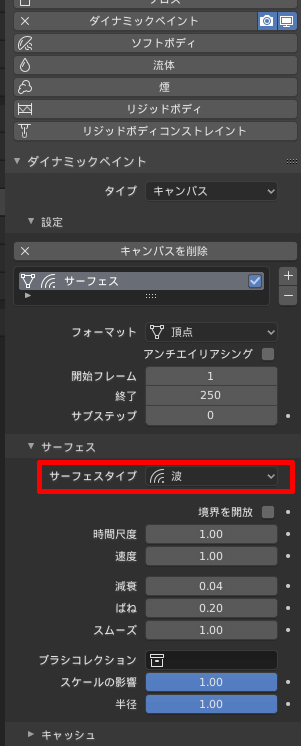
次にブラシとしてUV球を平面の上に移動します。UV球に物理演算タブからダイナミックペイントを適用しましょう。タイプをブラシに変更します。設定からブラシを追加をクリックします。
これでダイナミックペイントを使う準備はできました!アニメーションさせている状態でUV球を動かして平面に当ててみましょう。すると衝突したところが波打つのが確認できます。
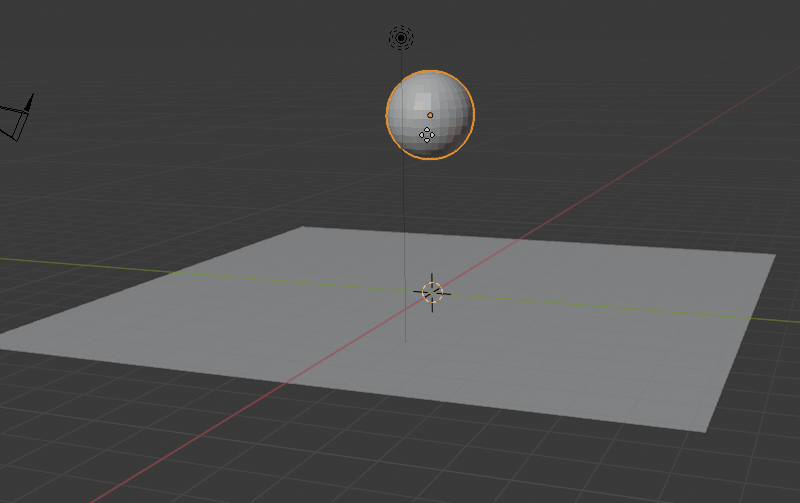
パーティクルを設定する
平面の上にUV球を配置した状態で、UV球にパーティクルシステムを適用しましょう。名前をrainにして、数を100に設定します。これでパーティクルが放出されます。
次にダイナミックペイントの設定を変更します。ソース>ペイントをメッシュボリュームからパーティクルシステムに変更します。下のパーティクルシステムの欄から作成したrainを設定しましょう。
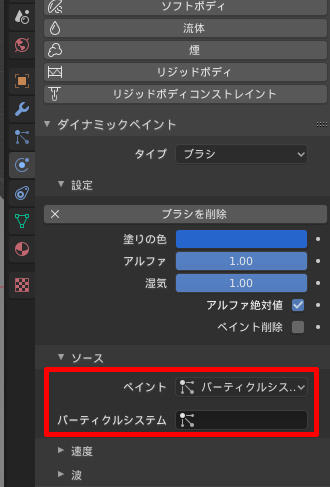
この状態でアニメーションさせます。するとUV球から放出されるパーティクルに対して平面がダイナミックペイントにより波打つのが確認できます。
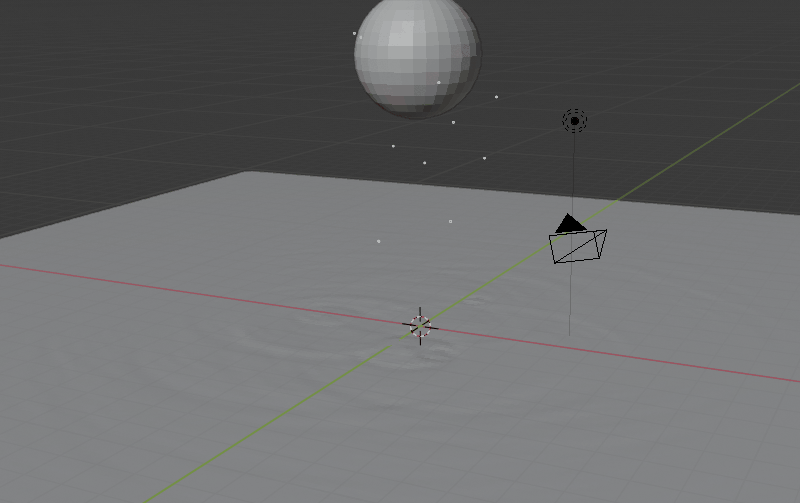
平面(キャンパス)のダイナミックペイントのサーフェスの設定を弄ることで波の早さや、減衰の仕方などをコントロールできます。色々試してみてください!
これでダイナミックペイントの使い方がわかりました。平面ではなく球体を波打たせたいので、UV球をキャンパスに設定すれば簡単に波打つ球体の完成です。自分の好きな物体を波打たせてみましょう。
マテリアル、ライトを設定する
水のマテリアルを作成しましょう。プリンシプルBSDFの伝播を1にして、IORを1.333にします。そしてベースカラーを水色にします。これで水の球体の完成です!
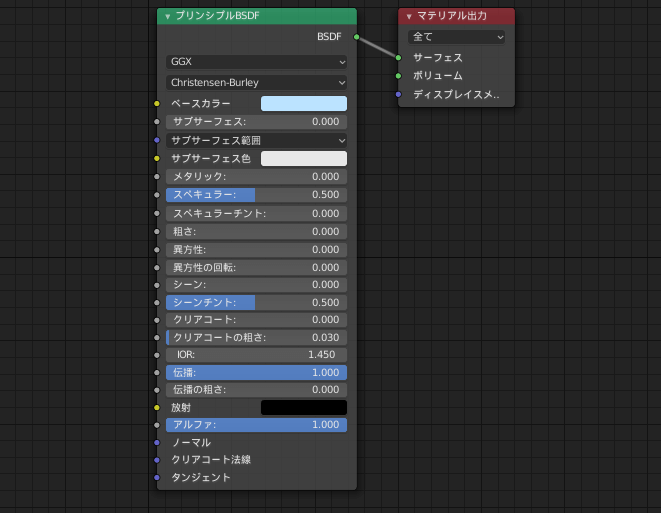
透明な物体は環境のライトが必須なのでIBLを設定しましょう。IBLについてわからない人は下記を参照してください。
今回はHDRIにHDRIHAVENからVignaioli Nightを使います。
https://hdrihaven.com/hdri/?c=night&h=vignaioli_night
そのままだと明るすぎるので、強さを0.1に設定しましょう。
おわり
お疲れさまでした!
ダイナミックペイントを使用することで、簡単に水滴を表現することができました!リアリティのある映像を作成することができます。
EEVEEを使用すれば映像も短時間でレンダリングできます。
もしBlenderの操作方法や専門用語がわからない方は下記のサイトを見てみてください。基本的な操作方法をマスターすることができます。
新しい技術を使用して表現力を高めていきましょう!
